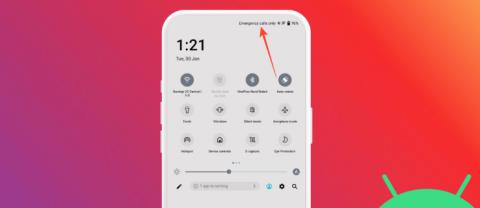วิธีการกู้คืนข้อความเสียงที่ถูกลบบน Android

ลบข้อความเสียงที่สำคัญโดยไม่ตั้งใจใช่ไหม ค้นหาวิธีกู้คืนข้อความเสียงที่ถูกลบบน Android และไม่สูญเสียข้อความสำคัญอีกต่อไป
ด้วยจำนวนสมาชิกมากกว่า 180 ล้านคน ปัจจุบัน Netflix เป็นแพลตฟอร์มสตรีมมิ่งที่ใหญ่ที่สุดในโลก เป็นการผสมผสานที่ลงตัวระหว่างรายการทีวีคลาสสิก ซีรีส์ดั้งเดิม และภาพยนตร์ทั้งเก่าและใหม่ บริการดังกล่าวได้เปลี่ยนวิธีที่เราเพลิดเพลินกับความบันเทิงไปตลอดกาล และทำให้ 'การรับชมแบบต่อเนื่อง' เป็นหนึ่งในงานอดิเรกสมัยใหม่ที่ได้รับความนิยมมากที่สุด

แต่แม้ว่าคุณจะยอมรับว่าตนเองติด Netflix ก็ตาม โอกาสที่คุณจะไม่ได้ใช้บริการอย่างเต็มประสิทธิภาพ และมีแนวโน้มว่าคุณจะพลาดฟีเจอร์ที่มีประโยชน์และเนื้อหาดีๆ ที่คุณไม่รู้ด้วยซ้ำว่ามีอยู่ . หากคุณไม่เคยสมัครรับข้อมูล Netflix คุณอาจไม่ทราบว่ามีข้อเสนอมากมายเพียงใด นอกเหนือจากการสตรีมรายการที่ชอบอย่างHouse of CardsและThe Crown
ในฟีเจอร์นี้ เราเปิดเผยเคล็ดลับและกลเม็ดที่เราชื่นชอบในการใช้ประโยชน์สูงสุดจาก Netflix และแนะนำรายการ 5 รายการที่คุณต้องดู
เคล็ดลับและคำแนะนำของ Netflix
นี่คือรายการคำแนะนำและคำแนะนำของ Netflix ในปี 2020:
ค้นพบสิ่งที่เพิ่มเข้ามา (และสิ่งที่กำลังจะมาถึง)
รายการและภาพยนตร์ใหม่ๆ จะถูกเพิ่มไปยัง Netflix เป็นประจำ แต่ด้วยเนื้อหามากมายให้เรียกดู จึงเป็นเรื่องยากที่จะติดตามรายการล่าสุดที่เพิ่มเข้ามา โดยเฉพาะอย่างยิ่งเนื่องจากเนื้อหาจำนวนมากไม่ปรากฏในหน้าแรก
ในทำนองเดียวกัน บริการสตรีมมิ่งจะลบเนื้อหาออกเป็นระยะๆ เพื่อรักษาความสดใหม่ ดังนั้นคุณอาจสงสัยว่าเหตุใดคุณจึงไม่พบสิ่งที่คุณตั้งใจจะรับชมก่อนหน้านี้ สิ่งที่คุณต้องทำเพื่อดูเนื้อหาใหม่ล่าสุดคือคลิกที่ 'ล่าสุด' ที่ด้านบนของ Netflix คุณจะเห็นรายการทีวีและภาพยนตร์ทั้งหมดที่เป็นรายการใหม่สำหรับ Netflix เลื่อนลงมาเล็กน้อยแล้วคุณจะเห็นว่าจะเกิดอะไรขึ้นต่อไป

ขอรายการทีวีและภาพยนตร์ที่เฉพาะเจาะจง
มีบางสิ่งที่น่าสนใจและสนุกสนานให้รับชมบน Netflix เสมอ แต่ก็น่าผิดหวังเมื่อคุณไม่สามารถหาภาพยนตร์หรือรายการทีวีที่ต้องการได้ เพื่อแก้ไขปัญหานี้ บริการสตรีมให้คุณส่งคำขอสิ่งที่คุณต้องการรับชมแต่ไม่มีให้บริการในขณะนี้ เพียงไปที่หน้าคำขอชื่อเรื่องและป้อนคำแนะนำสูงสุดสามข้อ

ไม่มีการรับประกันว่าเนื้อหาที่คุณกำลังมองหาจะมาถึง Netflix – อาจมีปัญหาด้านลิขสิทธิ์หรือรสนิยมของคุณอาจเฉพาะกลุ่มหรือแย่เกินไปที่จะรองรับ! – แต่ถ้ามีคนขอในสิ่งเดียวกันมากพอ Netflix จะรับการแจ้งเตือนอย่างแน่นอน ดังนั้นการลงทะเบียนความสนใจของคุณจึงไม่ใช่เรื่องเสียหาย โปรดจำไว้ว่าบริการสตรีมมิ่งมองว่าตัวเองเป็นผู้ดูแลเนื้อหามากกว่าห้องสมุดของภาพยนตร์และรายการทีวีทุกเรื่องที่เคยสร้างมา
ปลดล็อกประเภทย่อยลับโดยใช้รหัส
วิธีที่ง่ายที่สุดวิธีหนึ่งในการเรียกดูเนื้อหา Netflix คือตามประเภท ตัวอย่างเช่น หากคุณกำลังมองหาความตื่นเต้น คุณอาจเลือกหมวดหมู่แอ็กชัน จากนั้นเจาะลึกลงไปตามประเภทย่อยเฉพาะ เช่น แอ็กชันคอมเมดี้ แอ็กชันสายลับ & ผจญภัย ตะวันตก และอื่นๆ สิ่งที่คุณอาจไม่ทราบก็คือ Netflix มีประเภทย่อยที่เข้าถึงได้น้อยจำนวนมาก ซึ่งแต่ละประเภทมีรหัสเฉพาะ เพื่อปรับแต่งการค้นหาของคุณ

ดูที่เกี่ยวข้อง
VPN คืออะไร? วิธีการทำงานและการใช้งานทั่วไป
คอเมดี้ที่ดีที่สุดใน Netflix UK 2018: From Peep Show to The Good Place
Netflix Originals ที่ดีที่สุดที่ทุกคนควรดู
หากคุณทราบรหัสที่ถูกต้อง คุณสามารถดูได้ เช่น มีภาพยนตร์ 'โรแมนติกชวนหัวร้อน' เรื่องใดบ้างที่สามารถรับชมได้ในขณะนี้ หรือสำรวจภาพยนตร์สยองขวัญใต้ทะเลลึกที่คัดสรรมาทั้งหมด สิ่งที่คุณต้องทำคือพิมพ์ www.netflix.com/browse/genre/ และเพิ่มโค้ดที่เกี่ยวข้องต่อท้าย URL

ในกรณีของคอมเมดี้การเมือง (รหัส 2700) คุณต้องไปที่ www.netflix.com/browse/genre/2700 คุณสามารถรับรหัสสำหรับประเภทย่อยที่มีอยู่ทั้งหมดได้จากNetflix ID Bible หรือเพียงแค่คลิกโดยตรงผ่านไปยังประเภทย่อยเหล่านั้นผ่านทางเว็บไซต์Netflix Secret Categories ไม่ใช่ทุกประเภทย่อยที่มีให้บริการในทุกประเทศ แต่ลิงก์ส่วนใหญ่ควรใช้งานได้ในสหราชอาณาจักร
เข้าถึงหมวดหมู่ที่ซ่อนอยู่ในเบราว์เซอร์ของคุณ
หากคุณไม่สามารถเผชิญกับความยุ่งยากในการเยี่ยมชมเว็บไซต์แยกต่างหากเพื่อค้นหาหมวดหมู่และรหัสของ Netflix ที่ซ่อนอยู่ มีส่วนเสริมของเบราว์เซอร์ที่จะให้ข้อมูลนี้อยู่ที่ปลายนิ้วของคุณ หมวดหมู่ Netflix สำหรับ Chrome (bit.ly/ncchrome431) และFindFlix สำหรับ Firefox ช่วยให้คุณเรียกดูประเภทย่อยที่ซ่อนอยู่ที่มีอยู่ด้วยการคลิกเพียงปุ่มเดียว และเปิดโดยตรงเพื่อดูเนื้อหา
ค้นหาไลบรารี Netflix ทั่วโลก
รายการทีวีและภาพยนตร์จำนวนมากที่ไม่มีใน Netflix ให้บริการโดยหนึ่งใน 95 ดินแดน ซึ่งบางแห่งมีตัวเลือกที่ใหญ่กว่าของเรามาก คุณสามารถค้นหาว่ามีอะไรให้บริการบ้างโดยใช้ 'เครื่องมือค้นหาทั่วโลกออนไลน์ของ Netflix อย่างไม่เป็นทางการ' (เรียกสั้นๆ ว่า uNoGs คือ unogs.com) ซึ่งให้คุณเรียกดูประเภทหรือป้อนชื่อภาพยนตร์ รายการทีวี นักแสดง หรือผู้กำกับเพื่อดูรายการที่ตรงกัน เนื้อหาจากทั่วโลก คุณจะประหลาดใจที่ Netflix ในท้องถิ่นของเราไม่มีภาพยนตร์และซีรีส์ยอดนิยมหลายเรื่อง ซึ่งรวมถึง Star Wars (รับชมได้ใน 23 ประเทศ), Harry Potter (ออสเตรเลียเท่านั้น) และ Lord of the Rings (70 ประเทศ)

คุณอาจสามารถเข้าถึงรูปแบบต่างๆ ในภูมิภาคเหล่านี้ได้โดยใช้ VPN แม้ว่า Netflix จะจำกัดการใช้เครื่องมือดังกล่าวและพบว่ามันทำได้ดีมาก VPN แบบชำระเงินบางรายการอาจยังคงหลอกลวงหรือคุณสามารถลงทะเบียนเพื่อทดลองใช้ฟรีสำหรับการสมัครสมาชิก VPN แต่ความสำเร็จของคุณจะแตกต่างกันไปขึ้นอยู่กับเนื้อหาของประเทศที่คุณพยายามเข้าถึง uNoGs จะบอกคุณว่าภาพยนตร์มีคำบรรยายเป็นภาษาใด และให้คุณดูเฉพาะภาพยนตร์ที่มีคำบรรยายภาษาอังกฤษเท่านั้น
ดูรายการทีวีหรือภาพยนตร์แบบสุ่ม
บางครั้งรายการทีวีหรือภาพยนตร์ที่สนุกที่สุดที่คุณดูคือรายการที่คุณบังเอิญเจอและไม่รู้เรื่องเลย รูเล็ต Netflixเติมชีวิตชีวาให้กับการรับชมของคุณด้วยการสุ่มเลือกความบันเทิงบนหน้าจอของคุณ เพียงบอกว่าคุณต้องการชมภาพยนตร์หรือรายการทีวี แล้วคลิกปุ่มหมุน

คุณสามารถถ่วงน้ำหนักโอกาสในการค้นหาอัญมณีที่ซ่อนอยู่มากกว่ากลิ่นที่เหม็นโดยการเลือกหมวดหมู่ กรองผลลัพธ์ให้แคบลงตามช่วงการให้คะแนนเฉพาะ และ/หรือระบุชื่อผู้กำกับ ชื่อนักแสดง หรือคำหลัก หมุน 'วงล้อ' ต่อไปจนกว่าคุณจะพบสิ่งที่น่าสนใจ จากนั้นคลิกปุ่มรับชมบน Netflix เพื่อเริ่มรับชม มันคล้ายกับการพลิกดูช่องทีวีในตอนดึกและสะดุดกับบางสิ่งที่ไม่เหมาะสม
สร้างโปรไฟล์ส่วนบุคคล
เมื่อคุณเข้าร่วม Netflix คุณจะได้รับคำแนะนำตลอดขั้นตอนการตั้งค่าบัญชีสำหรับสมาชิกทุกคนในครอบครัวที่จะใช้บริการ ซึ่งช่วยให้ผู้ใช้สูงสุดห้าคนได้รับประสบการณ์ Netflix ในแบบของตนเองพร้อมคำแนะนำการรับชมที่เกี่ยวข้องและรายการที่รับชม คุณสามารถเพิ่มโปรไฟล์ใหม่ได้ทุกเมื่อโดยไปที่หน้าแก้ไขโปรไฟล์แล้วคลิกปุ่มเพิ่มโปรไฟล์

ป้อนชื่อสำหรับผู้ใช้ จากนั้นแก้ไขรายละเอียด เลือกรูปโปรไฟล์ และตั้งค่าระดับวุฒิภาวะสำหรับรายการทีวีและภาพยนตร์ที่อนุญาต - สำหรับเด็กเล็กเท่านั้น สำหรับเด็กโตและต่ำกว่า สำหรับวัยรุ่นและต่ำกว่า หรือระดับวุฒิภาวะทั้งหมด โปรไฟล์ส่วนบุคคลเหล่านี้ช่วยป้องกันไม่ให้ผู้ชมอายุน้อยสัมผัสกับสิ่งที่อาจทำให้พวกเขาไม่พอใจ และหมายความว่าผู้ปกครองจะไม่เบื่อกับคำแนะนำเกี่ยวกับการ์ตูนและ Wet Hot American Summer
ดาวน์โหลดเนื้อหา Netflix เพื่อรับชมแบบออฟไลน์

Netflix เป็นบริการสตรีมมิ่ง ซึ่งหมายความว่าต้องเชื่อมต่ออินเทอร์เน็ตเพื่อส่งเนื้อหา อย่างไรก็ตาม หากคุณกำลังเดินทางหรือติดอยู่ในป่า คุณยังสามารถเพลิดเพลินกับรายการทีวีและภาพยนตร์เรื่องโปรดของคุณได้โดยการดาวน์โหลดล่วงหน้าเพื่อดูแบบออฟไลน์ หากต้องการดาวน์โหลดบางสิ่ง ให้เลือกชื่อเรื่องที่คุณต้องการรับชมและคลิกไอคอนดาวน์โหลดบนหน้าคำอธิบาย คุณสามารถเลือกคุณภาพวิดีโอที่ต้องการได้ เพื่อให้แน่ใจว่าคุณใช้ข้อมูลและขีดจำกัดพื้นที่เก็บข้อมูลของคุณ
เนื้อหา Netflix บางส่วนไม่สามารถดาวน์โหลดได้ - อย่างน้อยก็ยังไม่มี หากคุณต้องการดูเฉพาะรายการและภาพยนตร์ที่ดาวน์โหลดได้ ให้แตะปุ่มเมนูสามบรรทัดในแอพ แล้วเลือก 'พร้อมสำหรับการดาวน์โหลด'
แป้นพิมพ์ลัดของ Master Netflix
Netflix มีแป้นพิมพ์ลัดที่มีประโยชน์มากมายที่ให้การควบคุมทันทีและบันทึกการคลิกที่ไม่จำเป็นเมื่อคุณรับชมเนื้อหาบนพีซีของคุณ นี่คือรายการโปรดบางส่วนของเรา:
หยุดชั่วคราวและดำเนินการต่อบัญชี Netflix ของคุณ
Netflix เป็นบริการสมัครสมาชิก ซึ่งหมายความว่าคุณต้องจ่ายตั้งแต่ $8.99 ทุกเดือนเพื่อดูเนื้อหาต่อไป อย่างไรก็ตาม หากคุณต้องการหยุดพักจาก Netflix เช่น คุณอาจต้องเดินทางไกล คุณสามารถยกเลิกบัญชีของคุณแล้วเริ่มต้นใหม่เมื่อคุณพร้อม
Netflix จัดเก็บกิจกรรมการรับชมของคุณไว้เป็นเวลา 10 เดือนหลังจากที่คุณปิดบัญชี ดังนั้นเมื่อคุณเริ่มการสมัครรับข้อมูลใหม่ คุณจะสามารถดำเนินการต่อจากจุดที่คุณค้างไว้ แทนที่จะต้องสร้างบัญชีใหม่ หากต้องการหยุดการเป็นสมาชิกชั่วคราว เพียงไปที่ หน้าบัญชีของคุณแล้วคลิกปุ่มยกเลิกการเป็นสมาชิก เมื่อคุณเข้าชม Netflix ครั้งต่อไป ระบบจะถามคุณว่าต้องการเริ่มการเป็นสมาชิกใหม่หรือไม่
ล้างประวัติการดู Netflix ของคุณ
หากคุณไม่ต้องการให้คนที่คุณแชร์ Netflix ด้วยพบว่าคุณแอบดูภาพยนตร์ของ Adam Sandler ตอนที่พวกเขาไม่อยู่ หรือคุณไม่ต้องการคำแนะนำจาก Pretty Little Liars ตอนหนึ่งที่คุณดูด้วยความอยากรู้อยากเห็น คุณจะดีใจที่ได้ทราบว่า Netflix ให้คุณตรวจสอบประวัติการรับชมและลบสิ่งที่ไม่ต้องการออกได้
เพียงไปที่หน้ากิจกรรมของฉันแล้วคลิก X ถัด���ากรายการเพื่อลบออก คุณยังสามารถตรวจสอบประวัติการดูของสมาชิกครอบครัวคนอื่นๆ ด้วยวิธีนี้ คุณเพียงแค่ต้องลงชื่อเข้าใช้โปรไฟล์ของพวกเขาก่อน
ดู Netflix กับเพื่อน
การดูหนังกับเพื่อนมักจะสนุกกว่าดูหนังคนเดียว แต่ก็ไม่เสมอไป โดยเฉพาะถ้าพวกเขาอยู่ไกลกัน Netflix Partyเป็นส่วนขยายของ Chrome ที่ช่วยให้คุณรับชม Netflix กับคนที่คุณรู้จัก และแชทกับพวกเขาแบบเรียลไทม์ในขณะที่ภาพยนตร์หรือรายการกำลังเล่นอยู่ สมมติว่าผู้เข้าร่วมทุกคนมีบัญชี Netflix ที่ถูกต้องและติดตั้งส่วนเสริมแล้ว สิ่งที่คุณต้องทำก็เพียงแค่ไปที่รายการหรือภาพยนตร์ที่คุณต้องการรับชม สิ่งนี้สร้าง URL การดูที่ไม่ซ้ำใครซึ่งคุณสามารถแบ่งปันกับเพื่อนของคุณสำหรับการดูพร้อมกัน
ปรับปรุงคุณภาพการสตรีมของคุณ
หากคุณต้องการวิดีโอที่มีคุณภาพดีกว่า ก็เตรียมจ่ายเงินได้เลย ผู้ดูในแผนพื้นฐาน ($8.99 ต่อเดือน) สามารถดูเนื้อหาในความละเอียดมาตรฐานเท่านั้น ในขณะที่สมาชิกแผนมาตรฐาน ($12.99 ต่อเดือน) สามารถรับชม HD ได้ สมาชิกระดับพรีเมียม ($ 15.99 ต่อเดือน) ได้รับการรักษาบนพรมแดงและเข้าถึงเนื้อหา Ultra HD Netflix ทำให้การเปลี่ยนแผนเป็นเรื่องง่ายมาก เพียงไปที่หน้าเปลี่ยนแผนและเลือกตัวเลือกใหม่
ตามค่าเริ่มต้น Netflix จะแสดงวิดีโอด้วยคุณภาพที่ดีที่สุดเท่าที่จะเป็นไปได้สำหรับแผนของคุณ แต่ถ้าความเร็วอินเทอร์เน็ตของคุณลดลงต่ำกว่าเกณฑ์ที่กำหนด การเล่นอาจประสบปัญหาได้ ในการแก้ไขปัญหานี้ ให้ไปที่หน้าการตั้งค่าการเล่นและเปลี่ยนการตั้งค่าการเล่นตามที่จำเป็น
ปรับแต่งคำบรรยายและภาษา
ไม่ว่าคุณจะเพลิดเพลินกับภาพยนตร์ภาษาต่างประเทศหรือคุณมีปัญหาในการได้ยิน คำบรรยายอาจเป็นส่วนสำคัญของประสบการณ์การรับชมของคุณ หากต้องการทราบว่ารายการและภาพยนตร์ใดของ Netflix รองรับ ให้ไปที่หน้าคำบรรยาย

คุณสามารถปรับแต่งรูปลักษณ์ของคำบรรยายได้โดยเปลี่ยนแบบอักษร สี ขนาด เงา พื้นหลัง และตัวเลือกหน้าต่าง การเปลี่ยนแปลงของคุณจะถูกนำไปใช้กับอุปกรณ์ที่รองรับทั้งหมด อีกทางหนึ่ง เมื่อเล่นวิดีโอ Netflix คุณสามารถเลือกปุ่มโต้ตอบและเลือกการตั้งค่าที่คุณต้องการ
ป้องกันไม่ให้ Netflix เล่นตอนต่อไป
Netflix มีคุณสมบัติที่เรียกว่า Post-Play ซึ่งจะเล่นตอนต่อไปของรายการโดยอัตโนมัติเมื่อคุณดูตอนปัจจุบันจบ นี่เป็นเครื่องมือที่มีประโยชน์เมื่อคุณต้องการ 'รับชม' ซีรีส์ เพราะช่วยให้คุณไม่ต้องกลับไปที่เมนูหลักเพื่อเลือกตอนต่อไปนี้ด้วยตนเอง อย่างไรก็ตาม ในบางสถานการณ์ Post-Play เป็นอุปสรรคมากกว่าความช่วยเหลือ - บางทีคุณอาจจงใจดูการแสดงที่ไม่ต่อเนื่องกัน หรือคุณได้เริ่มเล่นเร็วในวันรุ่งขึ้นและควรเข้านอน!
หากต้องการปิดคุณสมบัตินี้บนเว็บไซต์ Netflix ให้คลิกชื่อของคุณที่มุมขวาบน เลือกบัญชีของคุณ แล้วคลิก 'การตั้งค่าการเล่น' ภายใต้การตั้งค่า ให้ยกเลิกการเลือกตัวเลือก 'เล่นตอนต่อไปโดยอัตโนมัติ' แล้วคลิกบันทึก การตั้งค่านี้จะถูกนำไปใช้เมื่อคุณรับชม Netflix ผ่านแอพมือถือหรือสมาร์ททีวีครั้งต่อไป
ลบข้อความเสียงที่สำคัญโดยไม่ตั้งใจใช่ไหม ค้นหาวิธีกู้คืนข้อความเสียงที่ถูกลบบน Android และไม่สูญเสียข้อความสำคัญอีกต่อไป
เช่นเดียวกับแอปอื่นๆ บน Android หรือ iPhone ของคุณ Instagram ได้รับการอัพเดตเป็นประจำ เพิ่มคุณสมบัติใหม่ แก้ไขข้อบกพร่อง และปรับปรุงประสิทธิภาพ เพราะฉะนั้น,
การรับข้อผิดพลาดการโทรฉุกเฉินเท่านั้นบนโทรศัพท์ Android ของคุณอาจทำให้หงุดหงิด ข้อผิดพลาดหมายความว่าโทรศัพท์ของคุณไม่สามารถเชื่อมต่อกับเครือข่ายมือถือได้
เรียนรู้วิธีส่งวิดีโอขนาดใหญ่จาก iPhone ของคุณผ่าน iMessage, อีเมล หรือแอพส่งข้อความ เช่น WhatsApp และ Telegram ได้อย่างง่ายดาย
วิดีโอใน iMovie จะถูกบันทึกไว้ใน MOV เฉพาะ Apple รูปแบบนี้เข้ากันไม่ได้ทั่วโลก หากคุณต้องการแปลงวิดีโอเป็น MP4 คุณจะต้องทำ
แม้ว่าการรับการแจ้งเตือนแบบเรียลไทม์จะเป็นวิธีที่สะดวกในการรับข้อมูลที่เกี่ยวข้องบน iPhone ของคุณ แต่ก็มีการแจ้งเตือนมากมาย
ในที่สุด Microsoft ก็นำ Cortana ผู้ช่วยดิจิทัลมาสู่ Android และ iOS ในสหราชอาณาจักรในที่สุด การเปิดตัวซึ่งมาประมาณหนึ่งปีหลังจากการเปิดตัวที่คล้ายกัน
ห้ามรบกวนเป็นฟังก์ชันบนสมาร์ทโฟนส่วนใหญ่ที่ช่วยให้คุณปิดเสียงการแจ้งเตือนทั้งหมด รวมถึงการโทร ข้อความ และการเตือนจากแอปของบุคคลที่สาม
หากคุณกำลังขับรถและไม่ต้องการให้คนอื่นคิดว่าคุณเพิกเฉยต่อข้อความของคุณ คุณอาจต้องพิจารณาตั้งค่าคุณสมบัติตอบกลับอัตโนมัติบน iPhone ของคุณ
เป็นเรื่องง่ายสำหรับนักพัฒนาที่จะดูถูกความสำคัญของสภาพแวดล้อมการทำงานของตน ไม่ ไม่ได้คุยเรื่องเก้าอี้ โต๊ะ หรือสีผนังของคุณ คือ
สำหรับหลายๆ คน แอปโทรศัพท์และประสิทธิภาพการทำงานเป็นสิ่งที่ตรงกันข้าม แต่ก็ไม่จำเป็นต้องเป็นเช่นนั้น ไม่ว่าคุณจะได้รับ iPhone, iPad หรืออุปกรณ์ Android
เมื่อ Microsoft ประกาศ Windows 10 Mobile ก็สัญญาว่านักพัฒนาจะสามารถย้ายแอป iOS และ Android ของตนไปสู่การดำเนินงานได้อย่างง่ายดาย
โฆษณาป๊อปอัปเป็นปัญหาทั่วไปในโทรศัพท์มือถือส่วนใหญ่ ไม่ว่าระบบปฏิบัติการจะเป็นอย่างไรก็ตาม บ่อยกว่านั้นปัญหาอยู่ที่แอพที่ติดตั้งอยู่
iPhone สามารถให้บริการผู้ใช้ได้หลายวิธี รวมถึงการส่งสัญญาณ Wi-Fi แบบพกพาเมื่อจำเป็น ฮอตสปอตส่วนบุคคลของ iPhone ช่วยให้คุณสามารถเชื่อมต่อกับจุดอื่นได้
Android O เปิดตัวอย่างเป็นทางการในชื่อ Android Oreo หรือ Android 8 ในเดือนสิงหาคม โทรศัพท์ที่สัญญาไว้บางรุ่นมีซอฟต์แวร์รุ่นต่อไป
หากต้องการรับชม BBC iPlayer คุณต้องอยู่ในสหราชอาณาจักร หากคุณต้องการสตรีมเนื้อหาผ่าน BBC iPlayer นอกสหราชอาณาจักร คุณจะต้องค้นหา
การอัปเดต iOS 17.4 ที่เสถียรใกล้จะมาถึงแล้ว โดยมีการเปลี่ยนแปลงที่สำคัญหลายประการ Apple ได้ทำการทดสอบระบบปฏิบัติการรุ่นเบต้ามาสองสามสัปดาห์แล้วพร้อมกับการเปิดตัว
อาจมีบางครั้งที่ iPhone 13 ของคุณร้อนเกินไป ถูกล็อคบนหน้าจอใดหน้าจอหนึ่ง หรือประสิทธิภาพแบตเตอรี่ของคุณต่ำกว่าค่าเฉลี่ย พลิกโฉม iPhone ของคุณ
แม้ว่าอุปกรณ์ควบคุมระยะไกลทางกายภาพที่มาพร้อมกับทีวี Sony จะเป็นความสะดวกสบายที่คุ้นเคย แต่เทคโนโลยีกำลังทำให้แม้แต่เครื่องมือที่คุ้นเคยเหล่านี้ล้าสมัย
เรียนรู้วิธีหยุด CarPlay ไม่ให้เริ่มทำงานโดยอัตโนมัติเมื่อ iPhone ของคุณเชื่อมต่อกับรถของคุณ และวิธีปิดใช้งานคุณสมบัตินี้ชั่วคราว